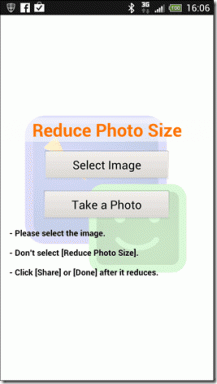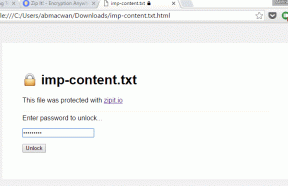7 łatwych sposobów naprawienia błędu ChatGPT, który nie działa ze zbyt dużą liczbą przekierowań – TechCult
Różne / / August 30, 2023
ChatGPT zbyt szybko zdobyło rynek modeli językowych opartych na sztucznej inteligencji. Zwykle zapewnia płynne, dynamiczne interakcje i reakcje. Ale czasami powoduje to również nieuniknione szarpanie biegów. Chociaż miliony użytkowników codziennie korzystają z tego narzędzia, czasami pojawia się błąd informujący, że ChatGPT nie działa z powodu zbyt wielu przekierowań. Dowiedzmy się, co powoduje ERR_TOO_MANY_REDIRECTS? i jak to naprawić.

Spis treści
Jak naprawić CzatGPT Nie działa zbyt wiele przekierowań
Błąd wskazuje, że występuje nadmierna liczba przekierowań, tworząc niekończący się cykl. Oto kilka odmian błędu pojawiających się w zależności od przeglądarki:
- Przeglądarka Chrome: Ta strona nie działa. Chat.openai.com przekierował Cię zbyt wiele razy.
- Mozilla Firefox: Wystąpił błąd podczas połączenia z chat.openai.com. Czasami przyczyną tego problemu może być wyłączenie lub odmowa akceptowania plików cookie.
- Microsoft Edge: Vhat.openai.com przekierował Cię zbyt wiele razy.
- Safari: Wystąpiło zbyt wiele przekierowań przy próbie otwarcia „vchat.openai.com”. Taka sytuacja może wystąpić, jeśli otworzysz stronę, która jest przekierowywana w celu otwarcia innej strony, która następnie zostaje przekierowana w celu otwarcia strony oryginalnej.
Porady: Jeśli to możliwe, spróbuj skorzystać z ChatGPT później, w okresach mniejszego ruchu, np. o północy. Jeśli nie, możesz przełączyć się na inną przeglądarkę i zalogować się do niej.
Szybka odpowiedź
Wyłącz VPN i zaloguj się ponownie do ChatGPT. Jeśli to nie pomoże, wyczyść pliki cookie ChatGPT.
1. W przeglądarce przejdź do Ustawienia menu.
2. Wybierać Prywatność i ochrona po lewej stronie i wtedy Ustawienia witryny po prawej.
3. Teraz pod Ostatnia aktywność, Kliknij Wyświetl uprawnienia i dane przechowywane w różnych witrynach.
4. Kliknij na Usuń ikonę obok openai.com.
Co powoduje ERR_TOO_MANY_REDIRECTS?
ERR_TOO_MANY_REDIRECTS występuje, gdy przeglądarka nie może załadować zawartości strony internetowej z powodu pętli przekierowań. Zwykle dzieje się tak, gdy użytkownik próbuje uzyskać dostęp do adresu URL wskazującego inny adres URL, który następnie przekierowuje go do poprzedniego adresu URL i cykl jest kontynuowany. Uniemożliwia ładowanie strony. Oto kilka powodów, które to powodują:
- Problemy z przestojami serwera
- Niestabilny Internet
- Nieaktualne pliki cookie przeglądarki lub uszkodzone dane w pamięci podręcznej
- Konflikty spowodowane niektórymi usługami lub nieaktualnymi wtyczkami
- Źle skonfigurowane przekierowania
Spróbujmy to naprawić.
Metoda 1: Podstawowe metody rozwiązywania problemów
Rozpoczniemy kilka prostych kroków obronnych, aby przywrócić ChatGPT do stanu roboczego, zanim przejdziemy do bardziej złożonych rozwiązań.
Metoda 1A: Rozwiązywanie problemów z łącznością internetową
Takie rozbieżności są często spowodowane powolnym i niestabilnym Internetem. Zapoznaj się z naszym przewodnikiem na temat Wolne połączenie internetowe? 10 sposobów na przyspieszenie Internetu! aby to naprawić.

Metoda 1B: Poczekaj na czas pracy serwera
ChatGPT ma ogromną bazę aktywnych użytkowników. Czasami serwer może być zbyt zajęty lub znajdować się w trybie konserwacji. SprawdźStrona stanu serwera ChatGPT a w przypadku jakichkolwiek rozbieżności poczekaj, aż zostaną usunięte.
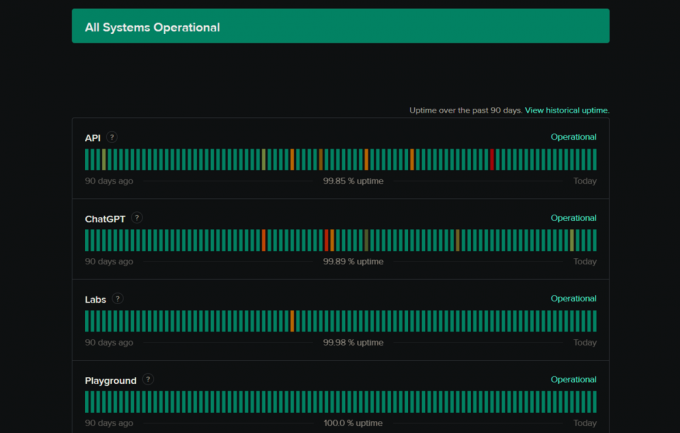
Metoda 1C: Zaloguj się ponownie do ChatGPT
Wylogowanie się i ponowne zalogowanie do ChatGPT może pomóc naprawić drobne usterki i zacząć od nowa. Wykonaj kroki:
1. Na stronie ChatGPT kliknij ikona trzech poziomych kropek obok swojego imienia i nazwiska w lewym dolnym rogu.
2. Wybierać Wyloguj.
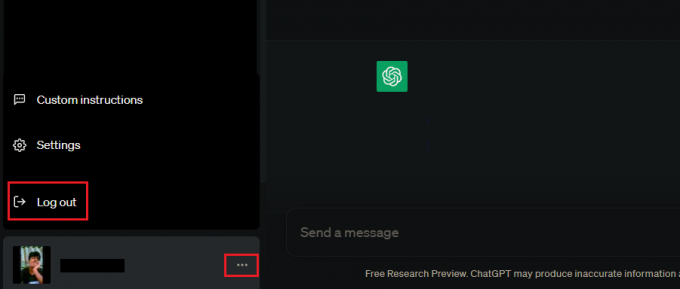
3. Kliknij Zaloguj sie i wprowadź dane uwierzytelniające.
Metoda 1D: Bezpośrednio uruchom adres URL logowania ChatGPT
Jeśli napotkałeś ten błąd na stronie głównej ChatGPT w przeglądarce, sugerujemy bezpośrednie uruchomienie go Strona logowania aby uniknąć błędu. Zaloguj się na swoje konto i rozpocznij interakcję.
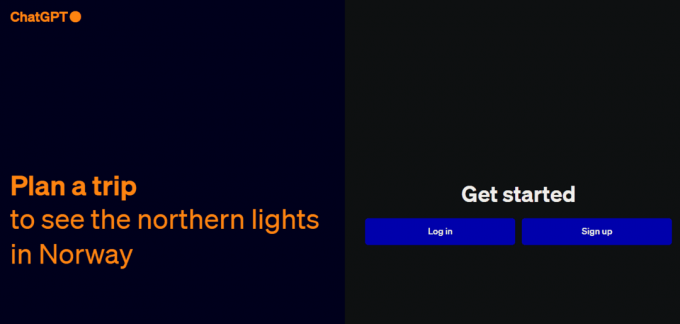
Metoda 2: Wyłącz VPN
Sieci VPN mogą przekierowywać Cię na różne serwery, co prowadzi do ograniczeń geograficznych, błędów sieciowych i dalszych problemów z przekierowaniami. Wyłącz VPN, jeśli urządzenie jest z nim połączone.
1. Naciskać Klawisz Windows + I otworzyć Ustawienia.
2. w Sieć i Internet zakładkę, kliknij VPN.
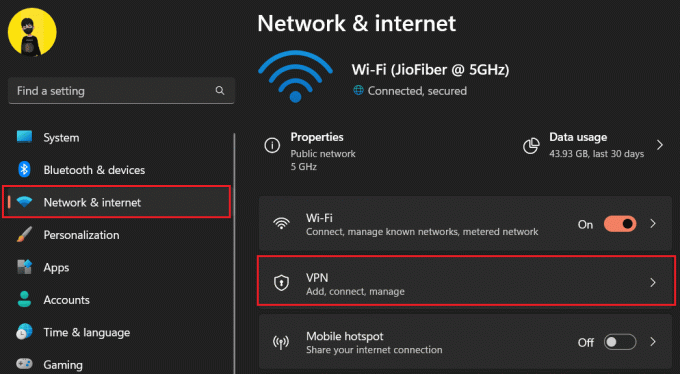
3. Wyłącz:
- Zezwalaj na VPN w sieciach taryfowych
- Zezwalaj na VPN podczas roamingu

Przeczytaj także: Jak zintegrować ChatGPT z WhatsApp
Metoda 3: Wyłącz Zaporę systemu Windows lub program antywirusowy
Zapora systemu Windows monitoruje ruch sieciowy na komputerze, aby chronić go przed potencjalnymi zagrożeniami. Może to jednak być również przyczyną problemów z ChatGPT, które nie działają z powodu zbyt wielu przekierowań. Zapoznaj się z naszym przewodnikiem na temat Jak wyłączyć zaporę systemu Windows 11.

Jeśli w systemie jest aktywny program antywirusowy innej firmy, zapoznaj się z sekcją Jak wyłączyć program antywirusowy w systemie Windows 11.
Metoda 4: Wyczyść pliki cookie ChatGPT
ChatGPT przechowuje dane w formie plików cookie, aby zapamiętać Twoje interakcje i preferencje, aby lepiej zrozumieć Twoje spersonalizowane wymagania. Ich usunięcie przywraca funkcjonalność serwisu.
Notatka: Poniższe kroki zostały wykonane w przeglądarce Google Chrome. Kroki w przypadku innych przeglądarek mogą się różnić.
1. otwarty GoogleChrome i kliknij ikona trzech pionowych kropek w prawym górnym rogu.
2. Kliknij Ustawienia.
3. w Prywatność i ochrona zakładkę, kliknij Ustawienia witryny.

4. Pod Ostatnia aktywność, Kliknij Wyświetl uprawnienia i dane przechowywane w różnych witrynach.

5. Kliknij na ikona kosza obok openai.com.
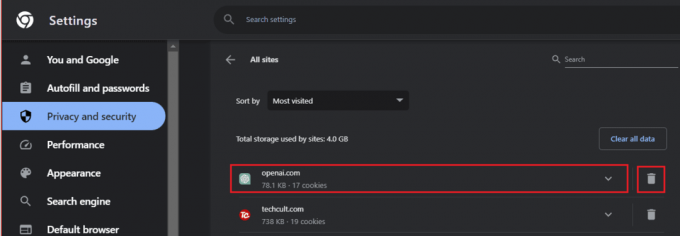
Teraz sprawdź, czy rozwiązało to problem niedziałania zbyt wielu przekierowań przez Chat GPT.
Przeczytaj także: Jak zbudować witrynę internetową za pomocą ChatGPT
Metoda 5: Wyczyść pamięć podręczną przeglądarki i pliki cookie
Z czasem dane pamięci podręcznej przechowywane w przeglądarce mogą ulec uszkodzeniu i spowodować problem ERR_TOO_MANY_REDIRECTS. Wyczyszczenie pamięci podręcznej przeglądarki i plików cookie może to naprawić.
1. otwarty GoogleChrome i kliknij ikona z trzema kropkami w prawym górnym rogu.
2. Najedź kursorem na Więcej narzędzi i kliknij Wyczyść dane przeglądania…

3. Wybierz Zakres czasu Jak Cały czas.
4. Zaznacz pole wyboru obok
- Pliki cookie i inne dane witryny
- Obrazy i pliki w pamięci podręcznej
5. Kliknij Wyczyść dane.
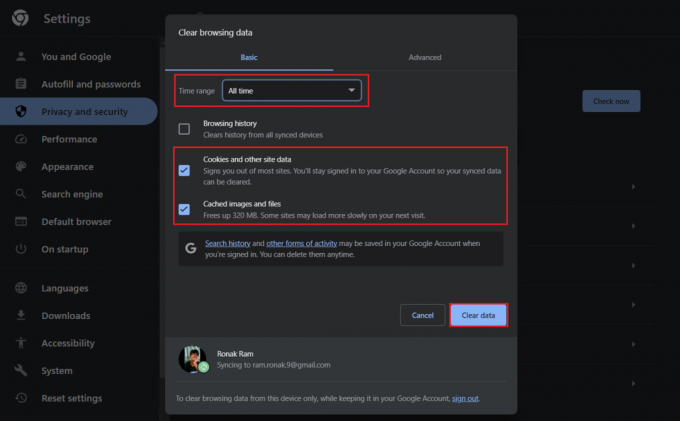
Metoda 6: Zaktualizuj przeglądarkę
Błąd może również wynikać z używania przestarzałej przeglądarki, ponieważ jest ona podatna na błędy i usterki oprogramowania. Zaktualizuj przeglądarkę, aby rozwiązać problem. Postępuj zgodnie z naszym przewodnikiem na Jak zaktualizować przeglądarkę Google Chrome.

Metoda 7: Skontaktuj się z pomocą techniczną OpenAI
Wreszcie, jeśli żadne z powyższych rozwiązań nie pomogło rozwiązać problemu, możesz się skontaktować Wsparcie ChatGPT. Kliknij ikonę Wiadomość w prawym dolnym rogu, a następnie wpisz Wiadomość do zespołu, informując go o problemie.
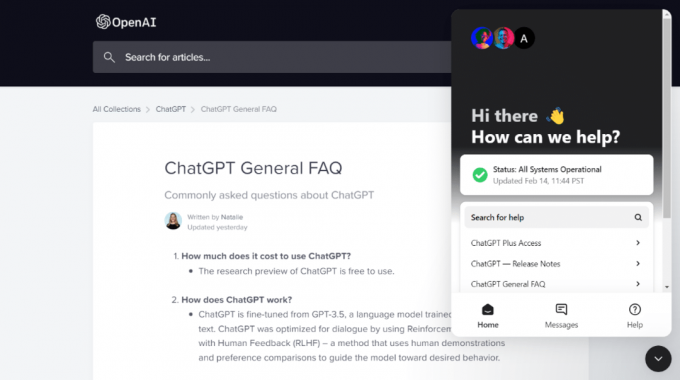
Zalecana:Niestandardowe instrukcje dla ChatGPT: Spraw, aby sztuczna inteligencja Cię zapamiętała
W ten sposób dotarliśmy do końca naszego przewodnika ChatGPT nie działa zbyt wiele przekierowań. Mamy nadzieję, że pomogliśmy Ci to naprawić. Jeśli masz do nas jakieś pytania lub sugestie, zostaw je w polu komentarzy poniżej. Zaglądaj do TechCult, aby znaleźć rozwiązania większej liczby problemów związanych z technologią.
Henry to doświadczony pisarz zajmujący się tematyką techniczną, którego pasją jest udostępnianie skomplikowanych tematów technologicznych codziennym czytelnikom. Dzięki ponad dziesięcioletniemu doświadczeniu w branży technologicznej Henry stał się zaufanym źródłem informacji dla swoich czytelników.